filmov
tv
Fórmula CONT.SES - Como usar a função CONT.SES no Excel
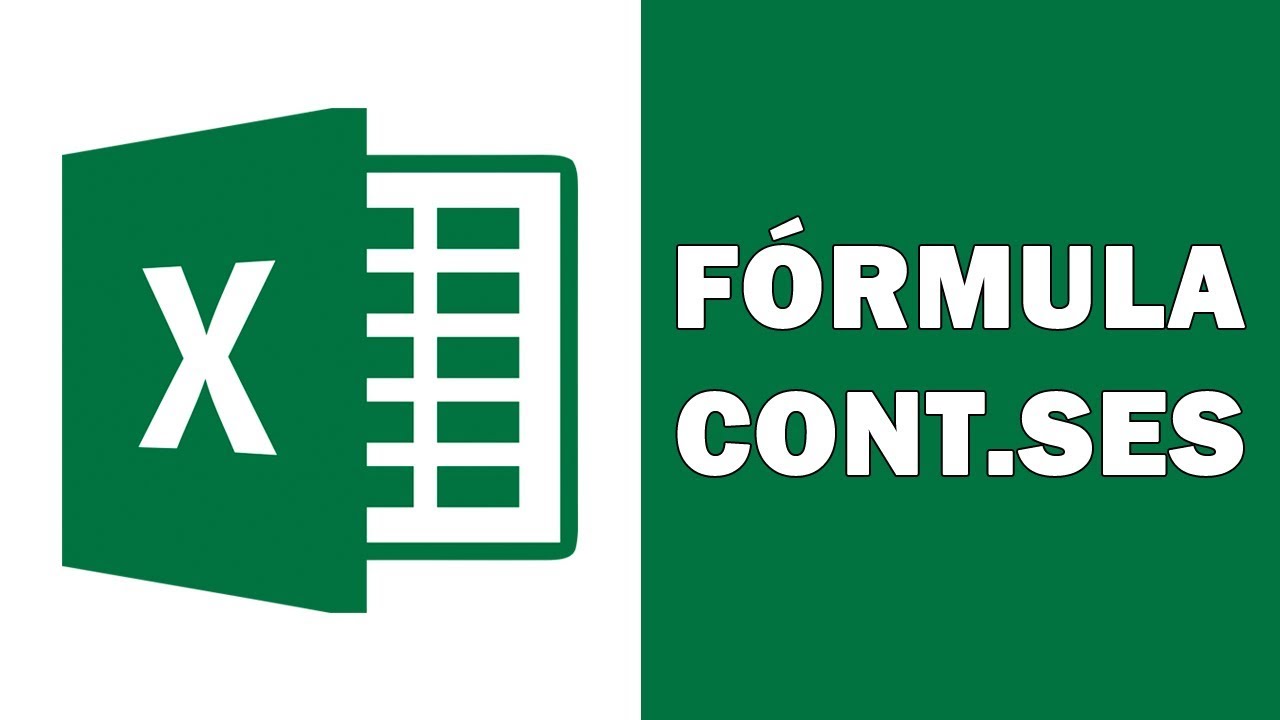
Показать описание
CLIQUE AQUI PARA SABER MAIS SOBRE O CURSO COMPLETO EXCEL IMPRESSIONADOR:
--------------------------------------------------------------------
-----------------------------------------------------------------------
Hashtag Treinamentos
► Ative as notificações (clica no sininho)!
► Curta o nosso vídeo!
-----------------------------------------------------------------------
Redes Sociais
-----------------------------------------------------------------------
-----------------------------------------------------------------------
TOP Vídeos:
► PROCV - Passo a Passo Completo (sem complicação)
► Função SE - Te explico na praia como fazer a fórmula SE!
► Tabela Dinâmica - Como fazer Tabela Dinâmica Excel em 5 passos!
► Como deixar a planilha excel mais bonita e impressionar seu chefe
► Como recuperar planilha Excel não salvo
-----------------------------------------------------------------------
No exemplo do vídeo, vamos utilizar a CONT SES para contar quantas vezes cada uma das empresas aparece na tabela com as vendas e, depois disso, vamos ver como utilizar CONT.SES para contar somente as células que forem maiores que um valor, isto é, vamos criar um critério maior que um certo valor.
Na planilha Vendas, temos três colunas: Data, Valor e Empresa. Essas três colunas, juntas, formam uma venda. Primeiramente, vamos utilizar a formula CONTSES para analisar quantas vezes a empresa Verde aparece na coluna D da aba Vendas, isto é, quantas vendas foram realizadas pela empresa Verde. Para isso, vamos definir como intervalo_critérios1 a coluna D da aba Vendas e o critérios1 como "Verde". Tendo feito a fórmula CONTSES para o primeiro caso, basta arrastar para baixo que a fórmula será aproveitada para todos as outras células.
A função CONTSES até agora está nos mostrando quantas vendas cada empresa realizou. O segundo passo do exemplo vai ser adicionar um critério que só leve em consideração as vendas que possuem um valor maior do que a média de todas as vendas. Ou seja, primeiro vamos ter que calcular a média de todas as vendas realizadas e depois adicionar esse critério. Para calcular a média, basta utilizar a fórmula MÉDIA e usar como intervalo a coluna C da aba Vendas. Tendo feito a média, agora basta inserir o critério que só leva em consideração as vendas maiores do que essa média. Como vamos fazer isso? A primeira parte da função CONT.SES no Excel vai ser igual à que já construímos, pois vamos manter o mesmo intervalo e critério já utilizados. A diferença é que precisamos de um novo critério. Para inserir um critério que faça uma comparação no excel precisamos colocar esse critério entre aspas "". Como o nosso critério é "Maior que" passamos isso para o CONT.SES Excel como "maior". O que falta agora é juntar essa informação com o valor que ele tem que ser maior e esse valor vai ser o que foi calculado ná fórmula MÉDIA. Logo, nosso critério vai ficar "maior"&C8. O "&" foi utilizado para concatenar (juntar) as informações do critério "maior" com o valor (que está na célula C8). Da mesma forma que fizemos da primeira vez, para utilizar a mesma fórmula para as outras células basta arrastar para baixo.
Nessa aula vimos um exemplo de CONT.SES avançado, no qual inserimos um critério "maior que" e outro critério com um texto, construindo assim o nosso CONT.SES com varios criterios.
Ter o conhecimento de como usar formula CONT.SES é essencial para quem quer saber usar o Excel de forma avançada! Essa fórmula é muito utilizada em análises e também muito cobrada em processos seletivos e no dia-a-dia do trabalho.
Espero que vocês tenham gostado do vídeo e que vocês tenham aprendido como usar função CONT.SES com o passo a passo bem detalhado e explicadinho do CONT.SES como usar.
-----------------------------------------------------------------------
#excel #vba #hashtagtreinamentos
--------------------------------------------------------------------
-----------------------------------------------------------------------
Hashtag Treinamentos
► Ative as notificações (clica no sininho)!
► Curta o nosso vídeo!
-----------------------------------------------------------------------
Redes Sociais
-----------------------------------------------------------------------
-----------------------------------------------------------------------
TOP Vídeos:
► PROCV - Passo a Passo Completo (sem complicação)
► Função SE - Te explico na praia como fazer a fórmula SE!
► Tabela Dinâmica - Como fazer Tabela Dinâmica Excel em 5 passos!
► Como deixar a planilha excel mais bonita e impressionar seu chefe
► Como recuperar planilha Excel não salvo
-----------------------------------------------------------------------
No exemplo do vídeo, vamos utilizar a CONT SES para contar quantas vezes cada uma das empresas aparece na tabela com as vendas e, depois disso, vamos ver como utilizar CONT.SES para contar somente as células que forem maiores que um valor, isto é, vamos criar um critério maior que um certo valor.
Na planilha Vendas, temos três colunas: Data, Valor e Empresa. Essas três colunas, juntas, formam uma venda. Primeiramente, vamos utilizar a formula CONTSES para analisar quantas vezes a empresa Verde aparece na coluna D da aba Vendas, isto é, quantas vendas foram realizadas pela empresa Verde. Para isso, vamos definir como intervalo_critérios1 a coluna D da aba Vendas e o critérios1 como "Verde". Tendo feito a fórmula CONTSES para o primeiro caso, basta arrastar para baixo que a fórmula será aproveitada para todos as outras células.
A função CONTSES até agora está nos mostrando quantas vendas cada empresa realizou. O segundo passo do exemplo vai ser adicionar um critério que só leve em consideração as vendas que possuem um valor maior do que a média de todas as vendas. Ou seja, primeiro vamos ter que calcular a média de todas as vendas realizadas e depois adicionar esse critério. Para calcular a média, basta utilizar a fórmula MÉDIA e usar como intervalo a coluna C da aba Vendas. Tendo feito a média, agora basta inserir o critério que só leva em consideração as vendas maiores do que essa média. Como vamos fazer isso? A primeira parte da função CONT.SES no Excel vai ser igual à que já construímos, pois vamos manter o mesmo intervalo e critério já utilizados. A diferença é que precisamos de um novo critério. Para inserir um critério que faça uma comparação no excel precisamos colocar esse critério entre aspas "". Como o nosso critério é "Maior que" passamos isso para o CONT.SES Excel como "maior". O que falta agora é juntar essa informação com o valor que ele tem que ser maior e esse valor vai ser o que foi calculado ná fórmula MÉDIA. Logo, nosso critério vai ficar "maior"&C8. O "&" foi utilizado para concatenar (juntar) as informações do critério "maior" com o valor (que está na célula C8). Da mesma forma que fizemos da primeira vez, para utilizar a mesma fórmula para as outras células basta arrastar para baixo.
Nessa aula vimos um exemplo de CONT.SES avançado, no qual inserimos um critério "maior que" e outro critério com um texto, construindo assim o nosso CONT.SES com varios criterios.
Ter o conhecimento de como usar formula CONT.SES é essencial para quem quer saber usar o Excel de forma avançada! Essa fórmula é muito utilizada em análises e também muito cobrada em processos seletivos e no dia-a-dia do trabalho.
Espero que vocês tenham gostado do vídeo e que vocês tenham aprendido como usar função CONT.SES com o passo a passo bem detalhado e explicadinho do CONT.SES como usar.
-----------------------------------------------------------------------
#excel #vba #hashtagtreinamentos
Комментарии
 0:11:01
0:11:01
 0:05:58
0:05:58
 0:01:00
0:01:00
 0:01:29
0:01:29
 0:00:56
0:00:56
 0:00:59
0:00:59
 0:07:22
0:07:22
 0:09:35
0:09:35
 0:33:16
0:33:16
 0:00:40
0:00:40
 0:00:47
0:00:47
 0:19:00
0:19:00
 0:09:49
0:09:49
 0:00:16
0:00:16
 0:00:54
0:00:54
 0:09:11
0:09:11
 0:08:21
0:08:21
 0:00:55
0:00:55
 0:13:43
0:13:43
 0:07:20
0:07:20
 0:07:55
0:07:55
![[EXCEL NA PRÁTICA]](https://i.ytimg.com/vi/n3XLnaRXv9k/hqdefault.jpg) 0:12:19
0:12:19
 0:08:12
0:08:12
 0:00:56
0:00:56